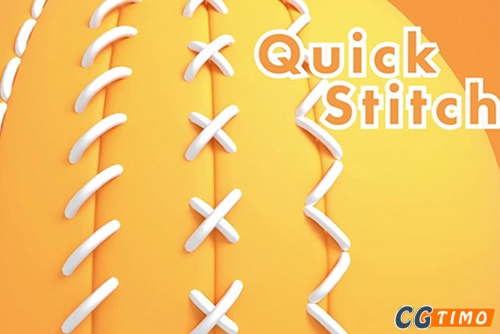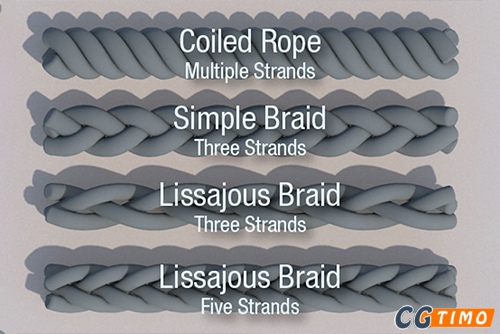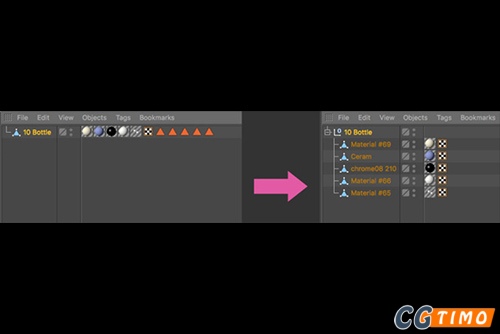资源介绍
MSLiveLink Quixel贴图导入桥接插件,可让您连接Quixel Bridge和Cinema 4D,从而为您提供一键式解决方案,可在几秒钟内将Megascans,Mixer和自定义资产直接导入Cinema 4D。
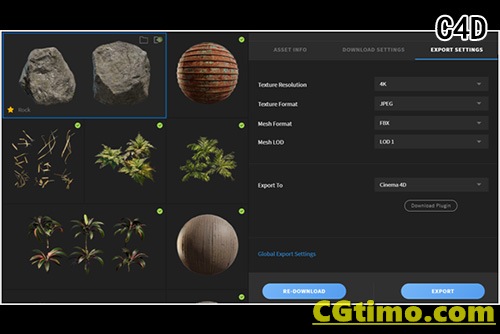
依靠Cinema 4D的python实现自动创建材质,纹理,LOD设置和几何图形,从而使您可以随时随地快速导入。
插件可以自动检测当前渲染器,并使用与该渲染器相关的着色器/材质。当启动Cinema 4D时,LiveLink将自动启动,而当关闭Cinema 4D时,将关闭插件。

支持的渲染器:物理/标准、红移、阿诺德、Octane

安装方法
在进行安装之前,请确保Cinema 4D已关闭。
打开Bridge,然后在Downloaded部分中单击要导出的资产。您应该在下面看到“导出设置”侧面板:
2.将“ 导出到 ”下拉菜单设置为“ Cinema 4D ”,然后单击“ 下载插件 ”。这应该花费不到一分钟的时间。
下载完成后,您将在Bridge中看到一条确认消息,该插件将自动安装。
3.启动Cinema 4D,现在您应该在那里的“ 插件 ”菜单中看到“ Megascans Livelink ”选项:⚠️在Cinema 4D R21中,您将可以在“扩展”菜单而不是“插件”下找到它。
自定义安装
如果Bridge中当前的安装过程不适合您的管道,则可以按照以下说明手动下载LiveLink。
1.下载插件
2.解压缩
3.保存您的工作并关闭Cinema 4D。
4.将megascans_livelink文件夹复制到[Cinema 4D安装路径] / plugins /目录。
5.重新启动Cinema 4D,您就完成了。
6.在Bridge中,在“导出设置”上,选择“ 自定义套接字导出”。在“选择端口”字段中,将端口设置为24420
现在,您已经准备好将资产从Bridge导出到Cinema 4D。



更多C4D插件下载-CGtimo资源站

 成为VIP
成为VIP